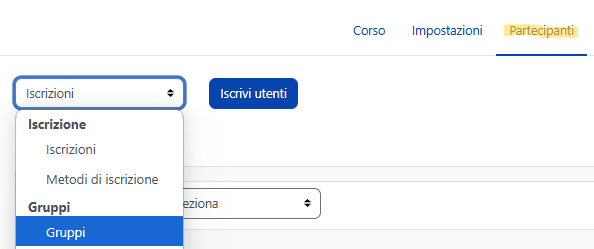FAQ e Miniguide Docenti
Aggregazione dei criteri
Per aprire il Sommario clicca su![]() a destra
a destra
GESTIONE UTENTI
Aggiungere, modificare o rimuovere un gruppo agli utenti
Dal blocco di navigazione che si trova sotto il nome del corso clicca su Partecipanti.

Da qui è possibile controllare chi è iscritto al corso e a quale gruppo appartiene.
Se si desidera modificare il gruppo di un utente già iscritto:
- nella colonna Gruppi verificare il gruppo a cui appartiene (per default nessun gruppo)
- cliccare sul pulsante di modifica e selezionare il gruppo desiderato
- cliccare quindi su Salva
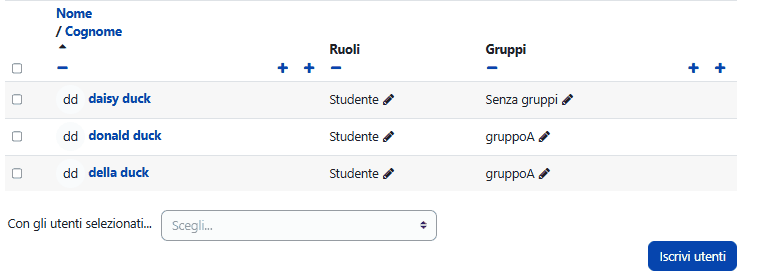
L'utente può appartenere a più gruppi contemporaneamente ed avrà accesso a tutte le risorse ed attività con accesso condizionato per quei gruppi: ad esempio la studentessa può far parte di un gruppo che può accedere al QuizA e a un gruppo che le consente di avere un tempo aggiuntivo.
Questa studentessa avrà dunque gruppo quiza e gruppo extratime.
I gruppi devono essere precedentemente creati dalla voce Partecipanti - Gruppi.
Questa studentessa avrà dunque gruppo quiza e gruppo extratime.
I gruppi devono essere precedentemente creati dalla voce Partecipanti - Gruppi.
Se si desidera rimuovere l'utente da un gruppo:
- Cliccare sul pulsante di modifica e quindi sulla "x" posta accanto al gruppo dal quale si desidera rimuovere l'utente
- cliccare quindi su Salva
Se l'utente non è iscritto al corso, puoi iscriverlo manualmente.
Se il gruppo non esiste, puoi crearlo dalla voce Partecipanti -> Gruppi